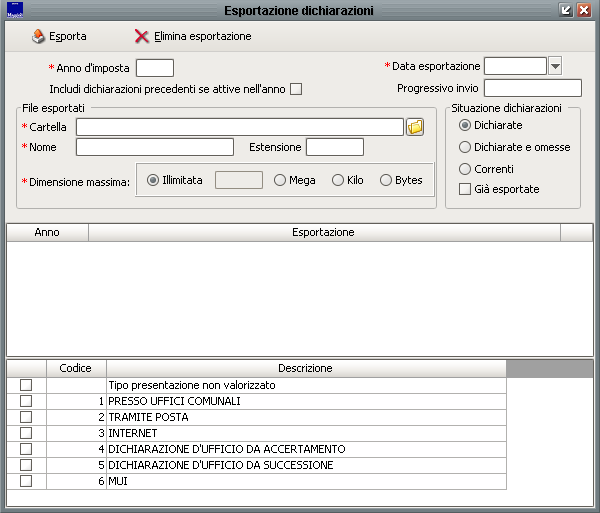Differenze tra le versioni di "Esporta dichiarazioni formato ministeriale"
imported>Fdemarco (Creata pagina con "La funzione richiamabile da '''Stampe/Export''' > '''Esporta dichiarazioni formato ministeriale''' all'interno del modulo ICI - IMU - IMIS permette di esportare tutte le d...") |
imported>Fdemarco |
||
| Riga 6: | Riga 6: | ||
I dati obbligatori da inserire sono contrassegnati con l'asterisco rosso: | I dati obbligatori da inserire sono contrassegnati con l'asterisco rosso: | ||
* '''Anno d'imposta''' delle dichiarazioni che si desiderano esportare; | * '''Anno d'imposta''' delle dichiarazioni che si desiderano esportare; | ||
* '''Data e | * '''Data esportazione'''; | ||
* '''Cartella''' di destinazione del file; | |||
* '''Nome''' del file; | |||
* '''Dimensione massima'''. | |||
Si può quindi selezionare la '''Situazione dichiarazioni''': ''Dichiarate'', ''Dichiarate e omesse'', ''Correnti''. Flaggando l'opzione ''Già esportate'' la funzione esporterà anche le dichiarazioni esportate in precedenza.<br> | |||
In basso, infine, è possibile scegliere la tipologia degli atti.<br> | |||
Una volta impostati i parametri basterà cliccare su '''Esporta''', in alto a sinistra. Una volta concluso l'export comparirà un messaggio di fine attività. | |||
Versione delle 14:36, 4 ago 2016
La funzione richiamabile da Stampe/Export > Esporta dichiarazioni formato ministeriale all'interno del modulo ICI - IMU - IMIS permette di esportare tutte le dichiarazioni presenti nell'applicativo; è altresì possibile, parallelamente, importa le dichiarazioni nel medesimo formato utilizzando la funzione Importazione > Dichiarazioni > Ministeriale.
Richiamando l'export comparirà la maschera seguente:
I dati obbligatori da inserire sono contrassegnati con l'asterisco rosso:
- Anno d'imposta delle dichiarazioni che si desiderano esportare;
- Data esportazione;
- Cartella di destinazione del file;
- Nome del file;
- Dimensione massima.
Si può quindi selezionare la Situazione dichiarazioni: Dichiarate, Dichiarate e omesse, Correnti. Flaggando l'opzione Già esportate la funzione esporterà anche le dichiarazioni esportate in precedenza.
In basso, infine, è possibile scegliere la tipologia degli atti.
Una volta impostati i parametri basterà cliccare su Esporta, in alto a sinistra. Una volta concluso l'export comparirà un messaggio di fine attività.